

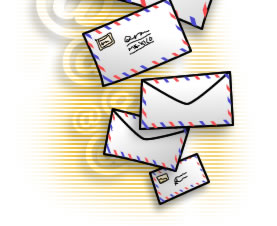
Què és el correu electrònic
El correu electrònic és un servei d'Internet, que ens permet enviar i rebre correus de forma digital a ordinadors que estan connectats a la xarxa Internet.
Fou desenvolupat el 1971 per Ray Tomlison, que va definir unes bústies dins dels ordinadors que hi havia connectats a Internet, on es podien rebre missatges de correu. Introduint el símbol de la arroba "@" per separar el nom de cada una de les busties, del nom de l'ordinador on es trobaben. Formant així un codi conegut com a adreça de correu electrònic.
El correu electrònic és un dels serveis més populars d'Internet. I el seu funcionament está definit per una serie d'estàndards oberts que qualsevol pot implementar, definits en una serie de documents públics custodiats per comités internacionals d'experts.
Això vol dir, que a diferència d'altres sistemes propietaris de missatgeria, no estan controlats per una empresa, sinó que el seu ús es universal.
En tot cas, són les empreses que en vulguin fer ús, que s'han d'adaptar als estàndards predefinits per la IETF, que son les sigles del Grup de treball d'enginyeria d'Internet, que és la organització que desenvolupa i promou els estàndards d'Internet.
Reptes
Malgrat l'avantatge que suposa la universalitat del servei, l'ús del correu electrònic presenta però algunes problemàtiques que cal conèixer:
D'entrada hem d'entendre que malgrat sigui força ràpid habitualment, no es tracta d'un sistema de missatgeria instantània, en el que pugem xatejar. El correu electrònic es va concebre com una eina de comunicació asíncrona. Quan jo envio un correu no puc pretendre que m'el contestin immediatament.
De fet un correu te un temps de vida per a ser entregat que pot ser d'uns dies, fins que no es retornat al seu remitent en cas de no poder ser lliurat a la bustia del destinatari.
Però a banda d'això hi ha algun aspectes que s'estan mirant de millorar:
- L'SPAM o Correu Brossa: El fet de que enviar un correu tingui un cos econòmic 0, fa que s'empri per enviar propaganda indiscriminadament.
- La difusió de virus i programari maliciós: que es difon mitjançant aquest servei.
- El falsejament d'identitat: L'anomenat E-mail spoofing en que un remitent es fa passar per una altra persona.
- La falta de privacitat: La majoria de correus s'envien sense encriptar (la informació no està xifrada entre els dos extrems), de forma que més que a una carta el que estem enviant s'asembla a una postal, que pot llegir tothom per allà on passa.
- La falta de traçabilitat: Normalment enviem el missatge, però no sabem si ha arribat a la bustia de l'ordinador de destí, o si el remitent l'ha llegit. Si no és que el receptor ens ho indica de forma voluntaria.
S'està treballant per resoldre totes aquestes problemàtiques, però cal que les tinguem presents.
Hi ha solucions tècniques per a tots aquests problemes, però falta que tothom les vagi implementant.
Què és una adreça de correu electrònic
Una adreça de correu electrònic fa referència a una bústia on arriben missatges electrònics.
Aquesta bústia es troba en un servidor d'Internet, al que haurem de connectar-nos per consultar si hem rebut nou correu.
Qui s'encarrega de connectar-se periòdicament a l'ordinador que te les bústies, per veure si a la nostra hi ha nous correus, és el programa de correu que tinguem al nostre ordinador, o telèfon mòbil.
Però hem de tenir clar que la bustia no es troba al nostre dispositiu, sinó que està al servidor d'Internet que conté totes les bústies.
En tot cas, nosaltres podem descarregar una còpia local del missatges que teníem a la bústia remota.
Per consultar el correu podem fer servir una aplicació específica de correu instal·lada al nostre dispositiu (telèfon, ordinador, tauleta...), o ho podem fer a través d'una plana web, a la que ens connectem amb el nostre navegador d'Internet.
Com són les adreces de correu
Format d'una adreça de correu electrònic
Una adreça de correu electrònic complerta té el següent aspecte: lamevabustia@nomdelservidor.com
Parts d'una adreça (d'esquerra a dreta):
- El nom de la bústia
- Arroba (per separar)
- El nom del servidor on es troba la bústia (nom de l'ordinador punt domini)
El nom de la bustia sol fer referència a una persona, un departament, o un servei.
El nom del servidor és el de la organització a la que pertany la bustia.
Així podem trobar exemples de correu com ara: gerencia@aluminisgarcia.com, josepruano@universitatbcn.edu, serveitecnic@crolls.cat, etc.
Caràcters permesos a les adreces de correu
No podem trobar qualsevol caràcter dins d'una adreça de correu.
Per assegurar-vos que una adreça pot rebre missatges sense problemes cal que seguiu les següents recomanacions:
Què pot portar una adreça de correu
- Sempre ha de tenir una, i només una, arroba (@)
- Pot tenir lletres (majúscules i minúscules), números, guions, i punts (però mai al principi ni al final del nom de la bustia, ni consecutius)
Si ens hem de cenyir a la documentació tècnica, també estan permesos els caràcters !#$%&'*+-/=?^_`{|}~, pero és recomanable no emprar-los, per evitar problemes.
Què no hauria de portar
- Espais en blanc (no hi pot haver separació entre cap dels caràcters)
- Altres signes de puntuació que no siguin un punt (evitarem: coma, punt i coma, dos punts, cometes, parèntesis, admiració, interrogació, etc.)
- Caràcters no anglosaxons (ç, ñ, etc.)
- Accents ni dièresis.
- Símbols no alfabètics: monetaris, matemàtics... ( €, $, +, /, %, #, etc.)
Tenint en compte que menys de la meitat del món no escriu en alfabet llatí, i que d'aquests només una minoria no inclouen diacrítics, hi ha sol·lucions tècniques per incloure accents, dièresis, caracters com la Ç i els caràcters dels alfabets no llatins com ara el grec, cirilic, xinès, japonès, etc.
Però fins que aquestes no estiguin incorporades per tothom als seus servidors de correu, millor evitar aquests caràcters no anglosaxons.
El que es sol fer es substituir aquesta caràcter per d'altres el més semblant possibles: les vocals amb accents o diéresis per la vocal sense accentuar, i les consonants es substitueixen per d'altres el més emblant possibles ç → c, Ñ → n, etc.
Diferenciació entre majúscules i minúscules
És important saber que, a les adreces de correu, es diferencien majúscules de minúscules
És diferent josepmaria@meumail.com, de Josepmaria@meumail.com, de josepMaria@meumail.com o de JosepMaria@meumail.com
És per això que normalment s'escriuen sempre en minúscules. Tant mateix sempre les escriurem com les vegem escrites.
Cal no confondre una adreça d'una plana web amb una adreça de correu electrònic!
Sovint quan parlem d'adreces d'Internet, sense especificar, ens pot portar a confusions.
Com distingim una adreça de correu electrònic d'una adreça d'una plana web?
Tot i que les dues s'escriuen amb els mateixos caràcters, es diferencien perquè una adreça de correu electrònic sempre tindrà el símbol @.
Exemple: jordi@andromines.com
Tingues en comte, també, que les adreces de planes web solen començar amb www.
Camps d'un correu
Per enviar un correu hem d'introduir uns camps bàsica, que podem complementar amb altres camps auxiliars.
Camps bàsics
- Destinatari: L'adreça a qui li vols enviar el correu.
- Assumpte: Una petit text, d'una línia, explicant de que va el correu.
- Text: El contingut del correu.
Altres camps
- CC: Si li vols enviar una copia del mateix correu a una altra persona.
- CCO: Per enviar una copia del correu a algú, sense que ho sàpiguen els demés destinataris.
Per incloure varies adreces en un camp, les separarem amb una coma (,).
primer@correu.cat, segon@correu.cat
La nostra adreça no cal posar-la cada cop que enviem un correu, perquè sempre és la mateixa. I com que no varia, ja la guarda el programa de correu electrònic i la posa automàticament a tots els correus que enviem.
Carpetes de missatges
Els correus es troben classificats en safates, igual com ho estarien en una oficina.

Les safates principals son:




Quan seleccionem una safata veurem un llistat dels assumptes dels missatges que conté.
Fent un clic a l'assumpte podem obrir-los, per veure el contingut del missatge.
Treballant amb el correu
Separarem les possibilitats que tenim en enviar un correu, i en el correu rebut.
Per llegir el correu:
Els missatges que rebem a la nostra bústia van a parar a la safata d'entrada.
Si ens situem en aquesta safata veurem una llista de tots els assumptes i els remitents dels correus que hem rebut.
Allà trobarem els missatges antics (els que ja hem llegit) i el nous, que distingirem perquè estan ressaltats en negreta (o tenen un color diferent, en alguns programes).
Per llegir un missatge, de la llista dels que hi ha a la safata, hem de fer un clic sobre l'assumpte (o el nom de la persona que ens l'envia, en alguns programes).
Una vegada hàgim obert el missatge, podrem fer les següents accions:
![]() Respondre: Per respondre a la persona que ens envia el correu.
Respondre: Per respondre a la persona que ens envia el correu.
![]() Respondre a tots: Per respondre també
a tots aquells que han rebut copia del correu.
Respondre a tots: Per respondre també
a tots aquells que han rebut copia del correu.
![]() Reenviar: Per reenviar el contingut del correu a una altra persona.
Reenviar: Per reenviar el contingut del correu a una altra persona.
![]() Eliminar: Per esborrar el correu, enviant-lo a la paperera.
Eliminar: Per esborrar el correu, enviant-lo a la paperera.
Altres possibilitats son:
Moure de carpeta: Per moure el correu a una altra safata.
Marcar com a no desitjat: per identificar-lo com a spam, i moure'l a la carpeta de correu no desitjat.
Marcar com a no llegit: perquè torni a mostrar-se a la safata d'entrada com els correus nous que encara no hem obert.
Al respondre:
Quant fem clic sobre el botó de respondre, el programa de correu genera automàticament un correu dirigit a l'adreça origen del missatge
que volem respondre. I amb el mateix assumpte precedit de "Re: ",
per indicar que es tracta d'una resposta. (tanmateix, podem modificar l'assumpte al nostre gust).
En el text del missatge s'inclou el text original, perquè en puguem fer la rèplica, però precedit d'un marcador, per indicar que es tracta
d'una citació del text original. D'aquesta manera podem intercalar les
nostres rèpliques entre el text del correu original, i es diferencien les dues parts (la d'origen, i la nostra resposta).
Podem intercalar les respostes entre el text original:
Qüestió sobre el primer tema?
La meva resposta al primer tema
Qüestió sobre el segon tema?
La meva resposta al segon tema
De forma que en mantenim el context.
Un cop enviat el correu de resposta:
Si anem a la safata d'entrada, veurem que el correu original, presenta una
marca que indica que l'hem contestat: ![]() (una fletxa simple cap a l'esquerra),
o una fletxa múltiple
(una fletxa simple cap a l'esquerra),
o una fletxa múltiple ![]() si hem fet respon a tothom.
si hem fet respon a tothom.
Al reenviar:
Quan re-enviem, el programa de correu ens haurà de demanar el destinatari.
I conservarà l'assumpte del correu, precedit de "Rv:" per indicar que es tracta d'un reenviament. (tot i això l'assumpte es pot modificar al nostre gust).
En la part del text trobarem el text amb una marca a l'esquerra, que ens indica que es tracta d'una cita. Per diferenciar-lo dels apunts que nosaltres en puguem
fer, sobre el text original.
Un cop reenviat el correu:
Si mirem a la safata d'entrada, veurem que els correus que hem reenviat presenten una marca per identificar-los: ![]()
En respondre o reenviar correus, elimineu la part citada del correu original que carregui d'interès. Deixant només aquella part a la que fa referència la nostra resposta.
A l'eliminar:
Quan esborrem un correu aquest va a la paperera d'on el podrem recuperar més tard, si així ho desitgem.
Compte, però, perquè alguns programes de correu esborren automàticament els missatges que porten més de trenta dies (o un cert període de temps) a la paperera, per tal de que no s'hi acumulin grans quantitats. Un cop el missatge s'elimina de la paperera ja no el podrem tornar a recuperar.
Per redactar un correu:
Hem d'anar a la opció Nou missatge i omplir els camps corresponents (adreça del destinatari, assumpte del correu, text del correu...)
En acabar fem clic al botó d'enviar.
O al de desar si volem desar-lo a la safata d'esborranys per enviar-lo més tard.
Alguns programes de correu electrònic també permeten programar l'enviament del correu: introduint la data i l'hora que desitgem que sigui enviat.
Els programes de correu moderns solen guardar una copia del correu als esborrany, cada certs minuts, mentre no l'hem enviat. Per evitar perdre la feina feta si tenim algun problema tècnic (per si marxa la llum, s'ens penja l'ordinador, tanquem accidentalment el programa, etc.).
Si tornem a entrar al correu trobarem el missatge amb el que estàvem treballant a la safata d'esborranys.
Altres opcions a l'hora d'enviar correus son:
 Adjuntar fitxers
Adjuntar fitxers
El correu electrònic ens permet d'adjuntar fitxers als missatges que enviem (fotografies, altres documents ja escrits, vídeos, etc...)
Per fer-ho cal seleccionar l'opció d'adjuntar fitxers, que normalment ve indicada per un clip: ![]()
Al fer-hi clic s'ens obrirà una finestra de diàleg on explorar les carpetes de l'ordinador, per anar a buscar pel disc la ubicació on es troba el fitxer que volem adjuntar.
Seleccionarem el fitxer (o fitxers) que vulguem adjuntar, i veurem com aquest queden inserits al correu que estàvem redactant.
Quan el missatge de correu arribi al receptor, aquest veurà el text del correu i un arxiu adjunt.
Per indicar que un missatge de correu porta un fitxer adjunt, al missatge apareixerà un clip. 
Compte amb la mida en bytes (el pes) dels fitxers que volem adjuntar, perquè les busties tenen una mida limitada (no és infinit l'espai d'emmagatzemament) i el sistema de correu no permet l'enviament de fitxerrs adjunts molt grans.
Amb el temps i la millora de les comunicacions, aquesta mida ha anat creixent, i actualment ens permet enviar, per exemple, varies fotos sense problemes. Però si el programa de correu ens retorna un error, caldrà dividir les fotos en diversos enviaments.
Si es tracta d'un únic fitxer, molt gran, podem mirar de comprimir-lo i/o trossejar-lo (amb algun programa específic), per enviar cada tros en un correu diferent, i que el destinatari el reconstrueixi.
Una altra forma es penjar aquest fitxer gran en un espai d'Internet i enviar al destinatari l'enllaç al fitxer perquè se'l descarregui.
Afegir una signatura
En l'àmbit professional es habitual incloure unes línies de signatura al final de cada correu a mode de "membret": la signatura.
S'anomena signatura a un bloc de text, que sovint conté el nom de l'emissor, el càrrec, l'organització i la informació de contacte, que s'afegeix de manera automàtica al final dels missatges que escrivim.
Exemple de signatura:
Aquest és un exemple típic de correu electrònic amb signatura adjunta al final del missatge.
Bon dia,
Adjunto pressupost del matalàs viscoelàstic "Super Confort 135" amb el 20% de descompte...
...la substitució del matalàs...
...esperant que li suposi una millora en el confort.
Rebi una cordial salutació.
Joan Margalef i Massip
Director Tècnic
Matalassos Tot Comfort S.A.
Carrer de l'Apotecari Vidal, 45
08065 - Sant Antoni de la Bauma
Tel.: 996 854 923 653 Ext. 122
Aquesta informació del final del text no varia, y es repeteix a tots el correus que redactem.
Per no haber d'escriure aquesta informació cada vegada que enviem un correu, els programes de correu permeten afegir una signatura pre-gravada que s'inclourà automàticament al peu de tots els nous missatges que redactem.
Un cop haguem definit la signatura, tots el nous correus que anem a redactar portaran el text predefinit a les últimes línies del missatge.
En fer clic a la opció de crear un nou correu, podrem observar com al final del camp de text hi apareixen les línies de la signatura que hem predefinit.
La signatura forma part del text del correu. Si volem que un determinat correu s'envii sense signatura només cal que eliminem les últimes línies del correu que la contenen.
Si vols que el programa de correu del destinatari et reconegui les últimes línies de text com a "text de signatura" cal que el text de signatura tingui una primera línia que estigui
formada per dos guionets seguits d'un espai (que resulta invisible) abans del
--

Joan Margalef i Massip
Director Tècnic
D'aquesta manera els lectors de correu més avançats, poden identificar on acaba el text del missatge i comença el text de signatura, i ens la mostraran amb un format diferent de la resta del text del missatge de correu (normalment de color gris).
Es recomana que la signatura no tingui més de 5 línies, i no més de 60 caràcters d'ample per línia, per evitar problemes amb alguns programes de correu més antics.
Els programes de correu permeten incloure en aquest text de signatura, imatges (com ara logotips de la marca), tipus de lletres i mides diferents, enllaços...
 Escollir entre diverses signatures
Escollir entre diverses signatures
Alguns programes de correu permeten tenir diverses signatures desades, i escollir en cada cas la signatura que volem incloure al correu que estem redactant.
Per això ens demana que posem un nom a cada una de les signatures.
Un cop desada la signatura la podrem incloure cada vegada manualment, anant a la opció de incloure signatura, y seleccinant-la pel nom.
Definir la signatura predeterminada
Podrem indicar a l'apartat de Configuració del nostre programa de correu electrònic, quina signatura volem incloure a l'hora de redactar un correu nou,
y quina signatura volem incloure a l'hora de respondre un correu.
Que en cas que tinguem diverses signatures no cal que sigui la mateixa.
Tot i que parlem de "signatura"...
Cal no confondre el bloc de text de signatura, que s'inclou automàticament al final de tots els nous correus que redactem, amb la signatura manuscrita amb el nom i la rúbrica
(que podríem incloure escanejant-la y incloent-la com a fitxer d'imatge, però que no es recomanable per la teva seguretat),
ni amb la signatura electrónica de documents (que requereix d'un certificat digital).
Pots anar al menú:
i marcar la casella d'adjunta aquesta signatura.
Naturalment, necessites tenir en algun lloc de l'ordinador un petit fitxer de text pla (ASCII) amb el contingut de la signatura que vols adjuntar. La mateixa aplicació et permet navegar pels directoris. És preferible que tinguis el fitxers al mateix directori que les teves dades de correu.
Adjuntar una tarjeta de visita electrónica
Podem adjuntar un fitxer amb el format de targeta electrònica (vCard) perquè la gent que rebi els nostres correus ens pugui incloure de forma fàcil a la seva llibreta de contactes. Els fitxers vCard porten extensió .vcf o .vcard.
Podem crear el nostre fitxer (on inclourem les nostres dades de contacte: nom, cognom, telefon mòbil, telèfon fix, extensió, departament, organització, adreça postal, etc.) i adjuntar-lo de forma automàtica a tots els correus que enviem.
Aquesta informació, que s'envia com a un fitxer adjunt, es un format reconeixible per molts programes de correu electrònic, que poden emprar la informació que conté per incloure les dades del contacte a la llibreta d'adreces, de forma que a part de tenir-hi el nom associat a l'adreça de correu electrònic, també hi tinguem: el càrrec, la organització, l'adreça física, el telèfon fixe amb l'extensió, el telèfon mòbil...
Emprar plantilles
Els programes de correu més moderns permeten fer us de plantilles pre-gravades. Que són molt útils si fem servir de forma reiterada una determinada estructura de text per als correus. Estalviant-nos temps. De forma que només caldrà completar el text dels "forats" que hem deixat a la plantilla.
D'aquesta forma podem tenir una o més plantilles predefinides per als diferents tipus de correus que emprem de forma repetitiva.
La gestió del correu brossa (SPAM)
Els programes de correu acostumen a tenir una carpeta on van a parar tots els correus brossa que entren a la nostra bústia.
Això és molt pràctic perquè l'enviament de correus és gratuït, i es fa servir per enviar-nos propaganda de tota mena, de forma indiscriminada. I d'aquesta manera el programa de correu fa la tria per nosaltres
Aquesta carpeta anomenada Correu brossa, o SPAM (nom en anglès) conté tots els missatges que el programa de correu ha detectat com a tals.
Així doncs és important revisar aquesta carpeta de tant en tant per veure que no hi hagi missatges que el programa de correu hagi considerat correu brossa però que no ho siguin.
El sistema de filtratge de correu brossa aprèn de les nostres decisions, així que és important entrenar-lo:
- Quan entri a la nostra safata d'entrada un correu que considerem brossa, podem indicar-li al programa de correu, que a partir d'aquell moment filtrarà tots els correus que s'assemblin cap a la carpeta de correu brossa.
- D'altra banda, podem accedint a la carpeta de correu brossa i indicar aquells missatges que el programa ha classificat com a brossa, però que no ho són. D'aquesta manera a partir d'ara els deixarà a la safata d'entrada.
Com més l'ensinistrem millor serà filtrant missatges.
Si ens volem assegurar que els missatges d'un determinat remitent no vagin al correu brossa, podem indicar que es tracta d'un contacte de confiança, afegint-lo a la nostra llibreta d'adreces.
D'aquesta manera el filtre de SPAM entendrà que els seus missatges no s'han de considerar correu brossa.
Cercar correus
Els programes de correu ens permeten cercar correus a la nostra bustia; tant correus que hem rebut com correus que hem enviat.
Accedint a l'opció de Cerca podem introduir un text que es trobi en el missatge que estem cercant, o filtrar pel contingut de diferents camps: qui l'envia, en quina carpeta es troba, si portava fitxers adjunts, etc.
Organitzar les adreces
Llibreta d'adreces
Podem gestionar les adreces dels nostres contactes, associant l'adreça de correu electrònic al nom de la persona. D'igual forma com ho fem amb l'agenda telefònica del nostre telèfon mòbil, on per trucar una persona no cerquem el seu número telefònic sinó que la cerquem pel nom.
Per poder fer-ho caldrà que omplim una fitxa amb les dades de cada un dels contactes que vulguem tenir a l'agenda (com fem també amb els telèfons mòbils).
D'aquesta manera quan vulguem enviar un correu a algú, només caldrà que introduïm el seu nom, sense necessitat de què ens calgui recordar-nos de la seva adreça de correu electrònic.
Cal indicar que els programes de correu electrònic ja acostumen a desar als contactes habituals, de forma automàtica. Però hem de saber que podem modificar aquestes dades a la nostra conveniència.
Quan un contacte està desat a la nostra llibreta d'adreces, si fem un nou correu, en teclejar el seu nom en el camp d'adreces,
el programa ja ens mostrara un desplegable amb una llista de contactes que
contenen aquest nom, de forma que en podem seleccionar un fent-hi clic a sobre.
I el mateix pasa si el volem afegir als destinataris a l'hora de respondre o reenviar un missatge de correu electrònic.
Llistes de contactes
Si hem d'enviar habitualment missatges a un grup de contactes format sempre per les mateixes persones, podem incloure'ls tots en una llista, de manera que posant com a destinatari del correu el nom de la llista, ja s'incloguin tots els contactes que la formen.
Per poder fer això caldrà que creem una llista de correus, on després anirem afegint tots els correus dels contactes que formaran part de la llista.
Organitzar els missatges
Destacar missatges
El programa de correu ens permet destacar certs missatges sobre la resta.
Per fer-ho s'indica amb una marca (normalment un estel) davant de l'assumpte del correu, de forma que queden destacats a la llista d'assumptes.
Per activar i desactivar la marca de missatge destacat només cal fer clic sobre la mateixa marca.
Carpetes
Podem organitzar el nostre correu en carpetes, per tal d'agrupar correus d'una mateixa temàtica.
Per exemple, ens pot interessar tenir tots els correus que ens arriben del banc en una carpeta a banda que anomenarem "conta bancaria".
Filtres de correu
Els programes de correu electrònic ens permeten de filtrar amb certes regles els correus entrants, per poder classificar-los.
Per fer això caldrà definir uns patrons que el programa cercarà en certes parts del correu per tal d'identificar si compleix els criteris de classificació.
Per exemple; que el text inclogui una determinada paraula, que estigui enviat per un remitent determinat, que contingui un determinat assumpte, etc.
Quan es detecti que un correu entrant compleix una determinada condició podem determinar quina acció caldrà fer amb ell.
Podem, per exemple, fer que se'ns mostri d'un altre color, moure'l a una carpeta determinada, eliminar-lo, etc.
Exemples típics de filtres:
Fer que els missatges que continguin la paraula "viagra" al text es llencin automàticament a la paperera. Perquè serà propaganda que no ens cal llegir.
Si el text conté "viagra" llavors enviar a: paperera
O fer que els missatges que venen d'una adreça "@ajuntament.cat" es mostrin en color vermell. Perquè serà informació que voldrem veure destacada entre tots els correus que ens arribin.
Si el remitent conté "@ajuntament.cat" llavors ressaltar l'assumpte de color: vermell
D'aquesta manera podem destriar automàticament tots els correus que rebem.
Opcions de l'enviament
Definir prioritat del correu
Quant enviem un correu podem definir-ne la prioritat.
Si no indiquem el contrari la prioritat es normal, però si es tracta d'un correu important, podem definir-hi una prioritat alta.
Això farà que la persona que rep el correu se li mostri d'una manera més destacada.
Normalment amb un signe d'exclamació (!) davant de l'assumpte, quan vegem la llista de la carpeta de missatges.
En la finestra de redacció de missatges:
Demanar acusament de rebuda
Al igual que en el correu ordinari podem enviar el correu d'una forma especial perquè se'ns indiqui que ha arribat correctament.
Podem demanar dos tipus d'acusament de rebuda:
- Confirmació de recepció
- Perquè el servidor de correu del destinatari (l'ordinador on hi ha les bústies) ens indiqui que ha arribat el teu correu.
- Confirmació de lectura
- Perquè quant l'usuari llegeixi el nostre correu, ens indique que ha obert el correu que nosaltres li hem enviat.
En el primer cas se'ns indica que el correu ha arribat, però no que l'hagin llegit.
En el segon cas, el programa de correu li demanarà a l'usuari si vol enviar l'acusament de lectura quant obri el nostre correu.
I aquest decideix si vol o no fer-ho.
En ambdós casos el fet de que l'acús de rebuda funcioni està subjecte a que els servidors de correu i els programes clients de correu suportin aquesta tecnologia.
Així doncs; pot ser que el correu hagi arribat correctament, i s'hagi llegit pel destinatari, però que no rebem cap tipus de confirmació tot i haver-la demanat.
Thunderbird també ens permet definir "Sol·licitar confirmació de lectura" per part del destinatari.
En la finestra de redacció de missatges:
En rebre el missatge el destinatari del correu electrònic se li mostrarà que "S'ha sol·licitat acusament de rebuda" i li permetrà enviar-lo, o cancel·lar-ho.
Manteniment
És important anar eliminant els correus que no ens interessin perquè no ens ocupin espai al disc.
Els correus que eliminem passen a la carpeta de la paperera, d'on els podem tornar a recuperar.
A la paperera, però, continuen ocupant espai. Així que es recomanable buidar la paperera de tant en tant.
Alguns sistemes de correu tenen un període màxim en que mantenen els correus a la paperera (normalment de 30 dies), passat aquest temps esborren el missatge de la paperera automàticament perquè no segueixi ocupant espai, i evitar-nos així la tasac de buidar de tant en tant la paperera.
En programes que emmagatzemen el correu en local (al nostre ordinador i no a Internet) com es el cas de Thunderbird, tot i haver esborrat els missatges els forats que deixen en els fitxers de dades de les carpetes de missatges continuen ocupant espai.
És per això que de tant en tant cal compactar les carpetes.
Tenir el correu net ens facilitarà la feina a l'hora de trobar missatges antics i augmentarem el rendiment del programa de correu.
Correus electònics retornats amb missatges d'error
Quan enviem un correu electrònic pot ser que aquest ens retorni indicant-nos un error.
Aquests son alguns del errors més comuns i com hem d'actuar per resoldre'ls:
- 550 "User unknown"
- El missatge s'ens retorna perquè no hi ha cap bústia a l'ordinador de destí amb el nom de l'adreça del destinatari.
Actuació: Cal comparar que l'adreça que consta al missatge d'error es igual que la que ens va proporcionar el destinatari, si no és igual corregir-la, i si és igual tornar-la a demanar al destinatari. - 452 "Mailbox disk quota exceeded"
- La bústia del destinatari està plena i no accepta més missatges.
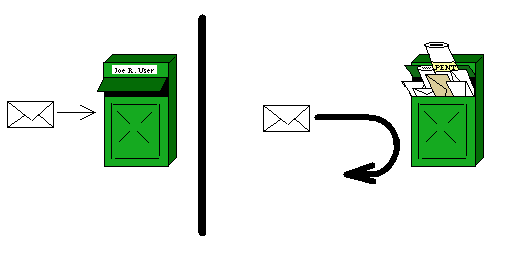
Actuació: Cal contactar amb el destinatari per algun altre mètode que no sigui el correu electrònic i indicar-li que buidi la seva bústia. Si això no es possible deixarem passar un temps per a tornar a enviar el missatge. - 451 "Message still undelivered"
- L'ordenador de destí no respon. Pot ser degut a problemes de xarxa o a que aquest ordenador es trobi desconnectat.
Actuació: No s'ha de fer res; si l’ordenador de destí torna a estar disponible, abans del número de dies que s’indica al missatge, el missatge es lliurarà normalment. En cas contrari rebreu un avís de la devolució del missatge. - 452 "Too many recipients"
- Heu superat el nombre màxim de destinataris (en una llista) d'un missatge, que permet el vostre servidor, i per això bloqueja l'enviament del missatge.
Actuació: Feu una copia del correu que aneu a enviar, i repartir a llista d'adreces entre els dos correus. - 552 "Message body is too big"
- Hem enviat un correu amb algun fitxer adjunt massa gran, que supera la mida màxima permès per la bustia del destinatari.
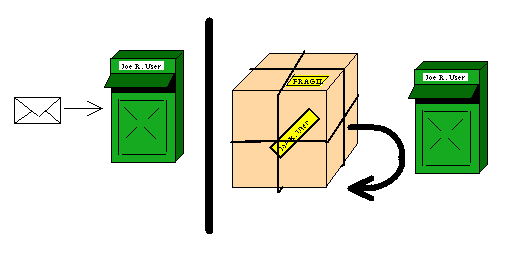
Actuació: Si el missatge porta diversos fitxers adjunts separa'ls en diferents missatges, sinó mira si pots comprimir el fitxer adjunt.